文章详情页
美图秀秀怎么抠图放在另一个图
浏览:250日期:2024-12-28 09:45:16
美图秀秀是非常受欢迎的一款修图软件,可以对图片进行美化编辑,那么如何使用美图秀秀抠图放到另一张图片上呢?下面就来教大家具体操作步骤,一起看看吧~
美图秀秀怎么抠图放在另一个图:1、打开美图秀秀,点击“图片美化”
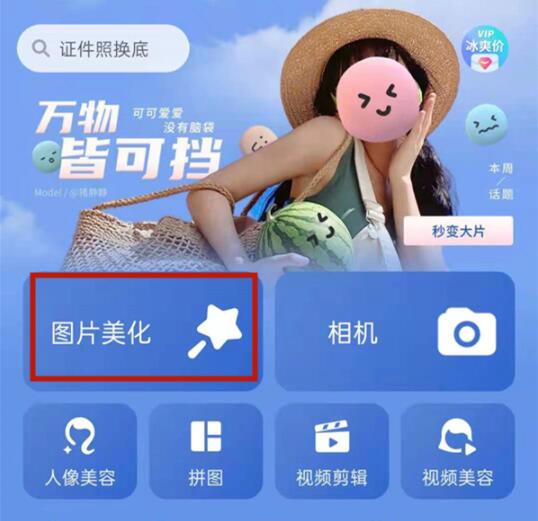
2、选择要抠图的图片,点击下方的“抠图”

3、然后调整“抠图的区域”
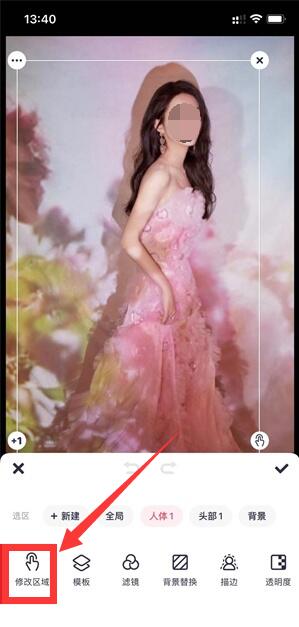
4、点击“背景替换”
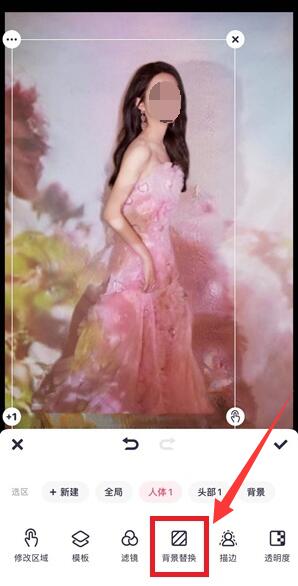
5、点击“导入”导进另外一张图片即可

以上就是美图秀秀怎么抠图放在另一个图的全部内容,望能这篇美图秀秀怎么抠图放在另一个图可以帮助您解决问题,能够解决大家的实际问题是好吧啦网一直努力的方向和目标。
上一条:支付宝提现教程下一条:美图秀秀怎么镜像翻转
相关文章:
排行榜

 网公网安备
网公网安备